游戏玩家们,我们都经历过这样的令人沮丧的时刻:当您准备好潜入 Steam 上最喜欢的游戏 时,却遇到了神秘的 Steam 错误代码 107。证据是,许多用户报告它与 UI 更新有关,但此错误似乎也是随机发生的,并且可能会影响您的游戏玩法。
无论您是经验丰富的游戏玩家还是 从蒸汽开始 ,错误代码 107 之类的技术问题都可能会让人头疼。但不用担心;我们有多种方法来修复此 Steam 错误代码并让您重新进入游戏。

相关: 如果您遇到其他 Steam 错误,请查看我们关于 如何修复 Steam 错误代码 107 、如何修复 Steam 错误 16 、如何修复 Steam 云错误 的指南,以及如果您的 Steam 游戏无法启动 该怎么办。
什么是错误代码 107 及其原因?
当您尝试在 Steam 应用程序中加载商店页面时,通常会出现 Steam 错误代码 107,但它会出现在 Steam 网络浏览器中。它通常会返回“未知错误”,因为 Steam 应用程序无法找到原因。但您应该知道,未知错误或通用代码(例如 107)的错误并不算太严重。
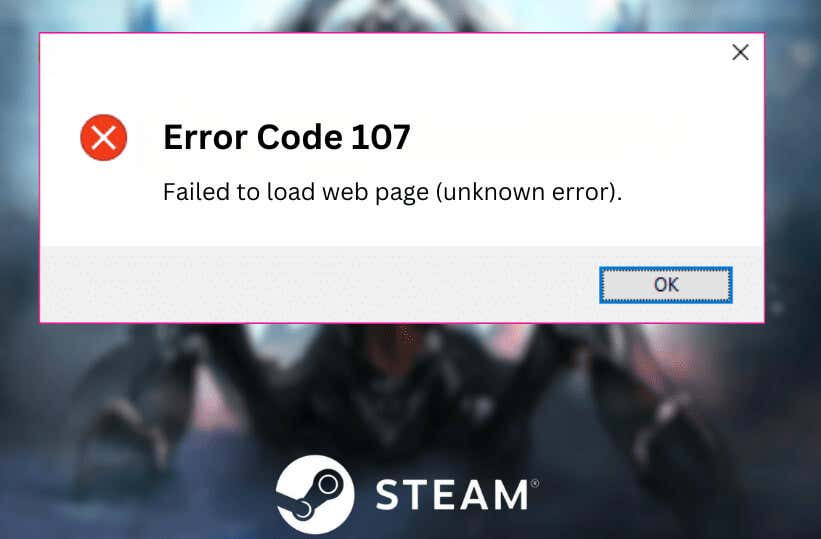
错误代码 107 背后的一些最常见原因是:
因此,如果您在启动 Steam 应用程序时看到错误代码 107,请不要惊慌。通常,此错误很容易修复。方法如下。
1.快速修复清单
如果您正在寻找快速解决方案,请先尝试我们的一些快速解决方案,然后再深入研究。它们是处理不太严重的问题的好方法,并且可能适合您的情况。您应该执行以下操作:
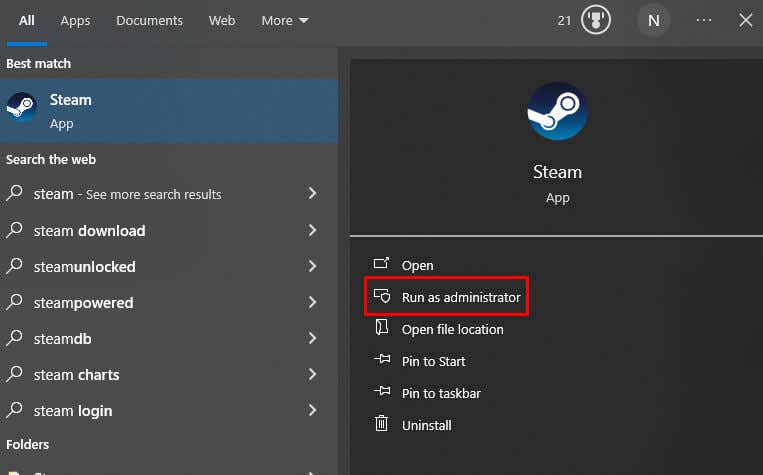
如果这些简单的解决方案无法帮助您消除错误代码 107,请继续阅读。
2.清除 Steam 缓存
当您从 Steam 应用程序中访问商店网页时,您应该使用 Steam 的内置浏览器。与任何其他网络浏览器一样,该浏览器会保存缓存文件,以便快速、无缝地打开商店页面。但这也意味着存储在其缓存中的文件可能会损坏并导致 107 错误。这就是为什么您应该尝试清除 Steam 网络浏览器的缓存。具体方法如下:
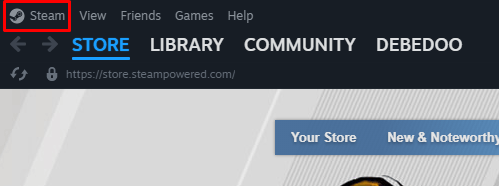

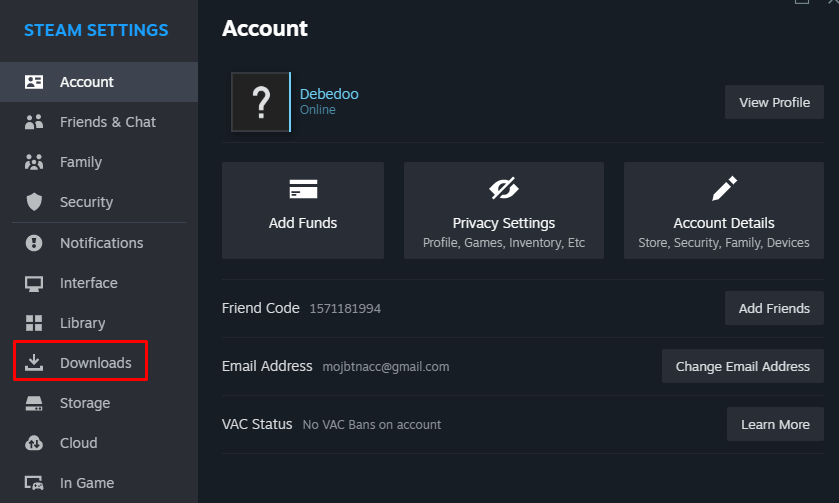

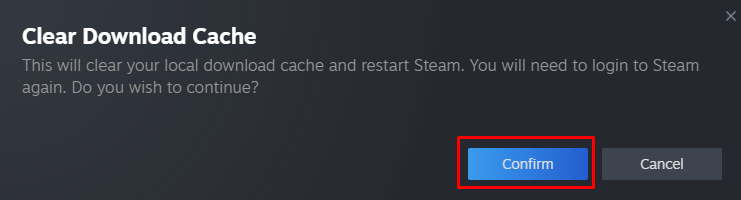
3.在 Windows 上启用自动时间同步
您所在区域的时间和日期不正确可能会导致 Steam 出现故障。您可以通过 Windows 设置自动同步日期和时间。只需按照以下简单步骤操作即可:
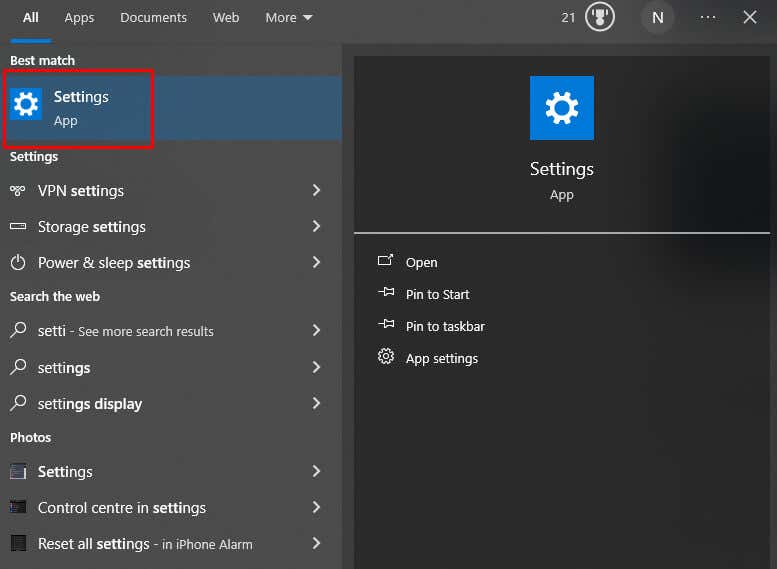


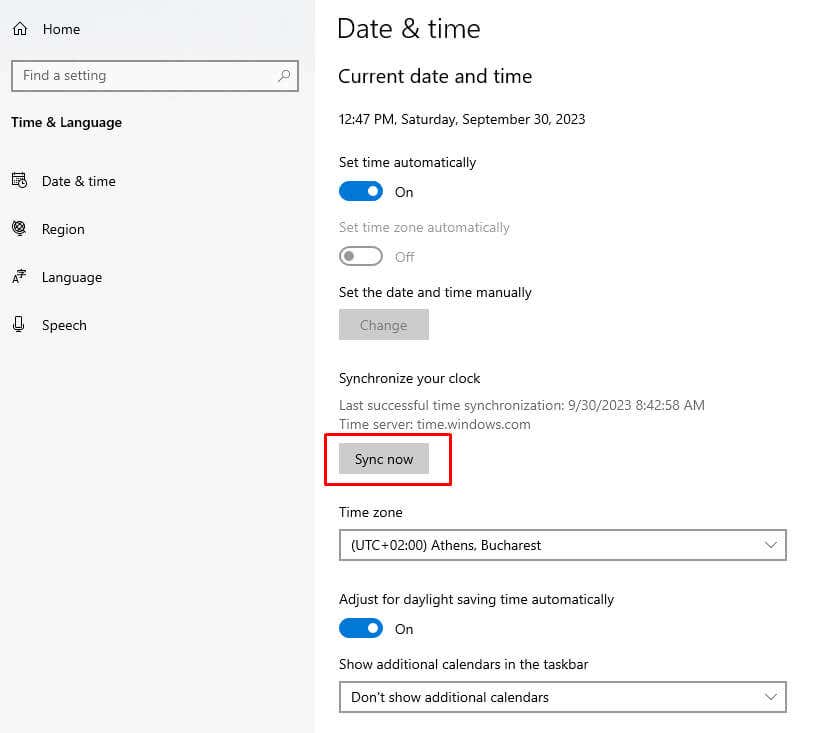
就是这样。您的电脑时间现已设置为正确的地区时间。尝试重新启动 Steam 应用程序,看看是否再次收到错误代码 107 消息。.
4.刷新 DNS
DNS 缓存损坏也会导致 Steam 错误代码 107。要解决此问题,您需要刷新 DNS。
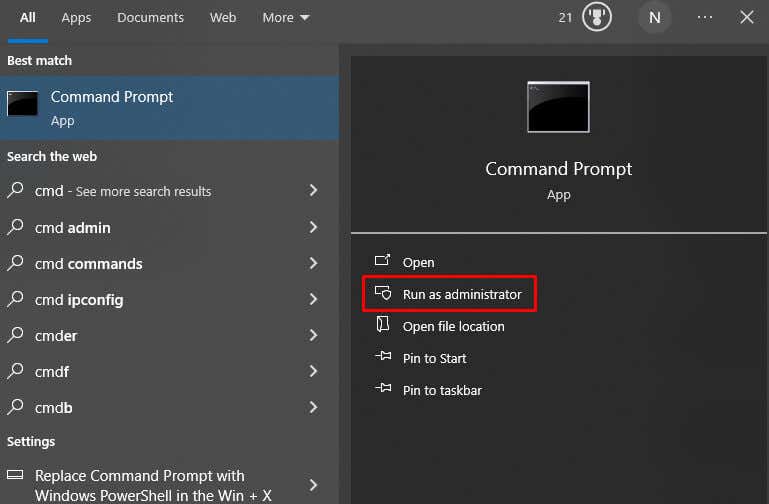
Ipconfig /flushdns
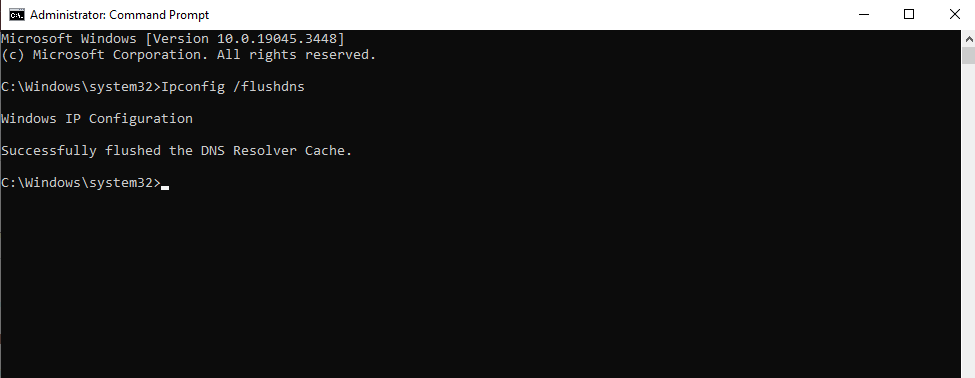
运行您的 Steam 客户端,看看是否可以解决错误代码 107 的问题。
5.更改 DNS 设置
如果您在使用 Windows 10 或 Windows 11 中的任何应用时遇到连接问题,则应尝试切换到其他 DNS。从自动切换到 Google 的公共 DNS 通常有助于解决 Steam 错误代码 107。为此,请执行以下操作:
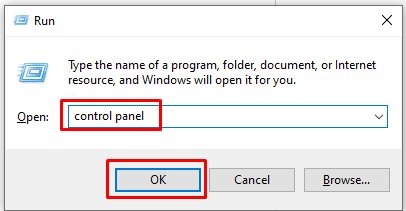
- 在控制面板中选择网络和共享中心。
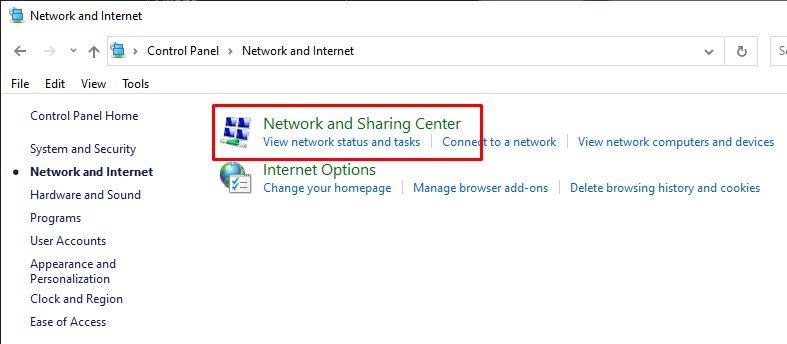
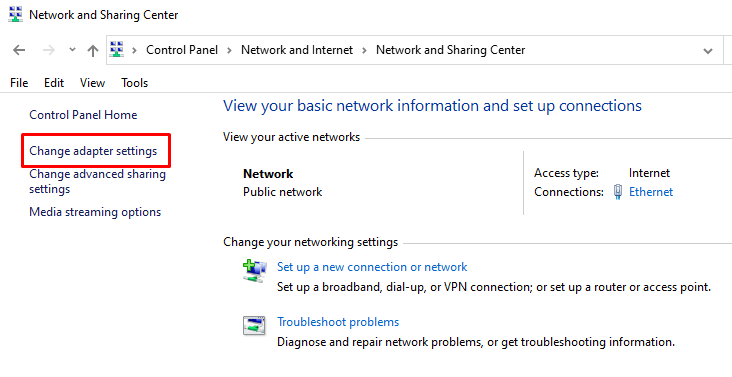
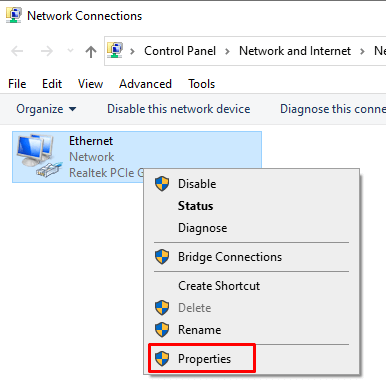

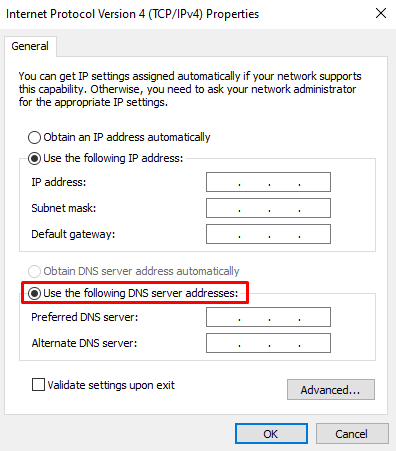
关闭属性和控制面板窗口并启动 Steam 以查看是否解决了问题。
6.禁用 Steam 测试版
Steam Beta 版本为您提供仍在 Beta 测试中的最新更新,但这是一把双刃剑,因为 Steam Beta 不稳定且容易出现各种错误。如果您已启用 Steam Beta,请尝试禁用它以修复错误代码 107。.

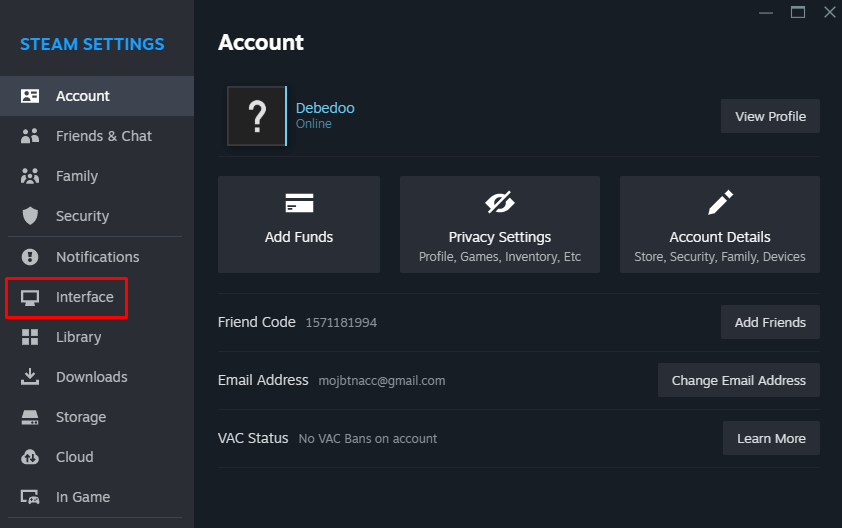
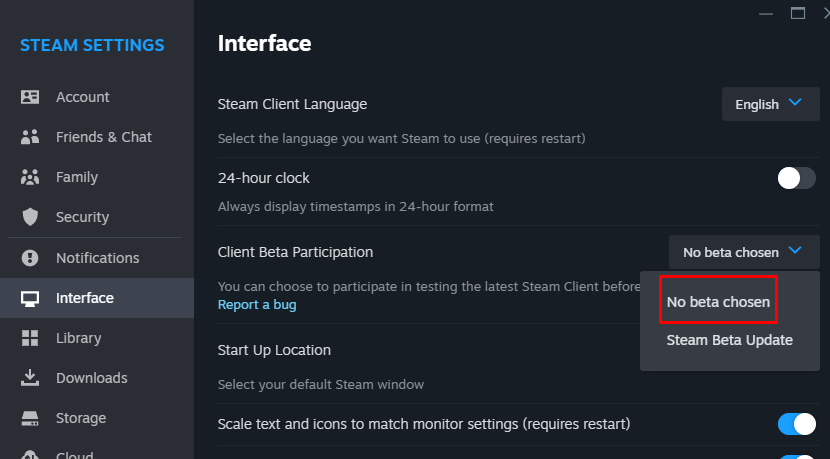
这应该会使 Steam 错误代码 107 消失。
7.更新或重新安装 Steam 应用
有时,最简单的解决方案,例如更新甚至重新安装 Steam 客户端,就可以消除错误代码 107。您应该始终从官方网站下载蒸汽 获取最新版本以确保它'会按预期工作。最新的 Steam 版本始终是最稳定的版本,并且极有可能会遇到代码 107 错误。
这七种方法是确保您的游戏体验尽可能流畅的工具包。也就是说,请随时向其他游戏玩家寻求支持或分享您自己对 Steam 错误代码 107 进行故障排除的经验。
.